Geschichtete Stücklistensymbole
Geschichtete Stücklistensymbole kombinieren mehrere Stücklistensymbole auf einer einzigen Hinweislinie. Die Stücklistensymbole werden mit jeder Komponentenauswahl geschichtet. Sie können die Stücklistensymbole vertikal oder horizontal schichten. Sie können geschichtete Stücklistensymbole in Zeichnungen von Baugruppen oder in Baugruppendokumente einfügen.
Um Stücklistensymbole aus einem Baugruppendokument in eine Zeichenansicht zu importieren, wählen Sie im PropertyManager Modellelemente einfügen die Option Bezugshinweise aus.
Um die Stücklisten-Standardeigenschaften festzulegen, öffnen Sie Dokumenteigenschaften - Stücklistensymbole. Legen Sie unter Geschichtete Stücklistensymbole die Form und Größe fest. Wählen Sie unter Text den Inhalt des Stücklistensymbols aus: Text, Positionsnummer, Menge oder Benutzerdefinierte Eigenschaften. Sie können diese Einstellungen im PropertyManager außer Kraft setzen.
Sie können ein geschichtetes Stücklistensymbol einfügen, ohne eine Komponente auszuwählen, damit Sie ein Element beschriften können, das Teil einer Baugruppe ist, aber nicht wirklich modelliert werden kann, wie etwa Klebstoff oder eine Flüssigkeit.
|
 Stücklistensymbole zeigen ein Sternchen (*) an, wenn: Stücklistensymbole zeigen ein Sternchen (*) an, wenn:
oder
|
Wenn Sie die Positionsnummer in einem geschichteten Stücklistensymbol ändern, dann ändert sich auch die Positionsnummer in der Stückliste.
 Um eine Positionsnummer in einer auf einer Tabelle basierenden Stückliste zu ändern, deaktivieren Sie die Option Positionsnummern nicht ändern
Um eine Positionsnummer in einer auf einer Tabelle basierenden Stückliste zu ändern, deaktivieren Sie die Option Positionsnummern nicht ändern  im PropertyManager Stückliste. Um nach der Änderung der Positionsnummern zur Baugruppenanordnung zurückzukehren, klicken Sie auf Baugruppenanordnung folgen
im PropertyManager Stückliste. Um nach der Änderung der Positionsnummern zur Baugruppenanordnung zurückzukehren, klicken Sie auf Baugruppenanordnung folgen  .
.
Um eine Positionsnummer in einer auf Excel basierenden Stückliste zu ändern, müssen Sie das Kontrollkästchen Zeilennummern folgen Baugruppenanordnung auf der Registerkarte Steuerung des Dialogfelds Eigenschaften Stückliste deaktivieren. Wenn das Kontrollkästchen ausgewählt ist (Standard), wird eine Meldung eingeblendet, die besagt, dass die Positionsnummer nicht geändert werden kann.
Einfügen geschichteter Stücklistensymbole:
-
Klicken Sie auf Einfügen, Beschriftung, Geschichtetes Stücklistensymbol  .
.
Der PropertyManager "Geschichtetes Stücklistensymbol" wird eingeblendet, und der Cursor ändert sich zu  .
.
Wählen Sie den Punkt auf der Komponente, an dem die Hinweislinie des Stücklistensymbols angefügt werden soll. Klicken Sie dann erneut, um das erste Stücklistensymbol zu platzieren. (Die Reihenfolge, in der Sie die Komponenten auswählen, bestimmt die Reihenfolge, in der die Stücklistensymbole geschichtet werden.)
 Wenn Sie geschichtete Stücklistensymbole einfügen, müssen Sie den Cursor über das Element führen, um das Element hervorzuheben und die Hinweislinie anzufügen. Die Hinweislinie wird erst angezeigt, wenn Sie den Cursor über dem Element halten. Auf diese Weise behindern die Hinweislinie und die hervorgehobenen Elemente die Ansicht des Modells oder der Zeichnung nicht.
Wenn Sie geschichtete Stücklistensymbole einfügen, müssen Sie den Cursor über das Element führen, um das Element hervorzuheben und die Hinweislinie anzufügen. Die Hinweislinie wird erst angezeigt, wenn Sie den Cursor über dem Element halten. Auf diese Weise behindern die Hinweislinie und die hervorgehobenen Elemente die Ansicht des Modells oder der Zeichnung nicht. 
Die Hinweislinie und das erste Stücklistensymbol werden angezeigt.
-
Wählen Sie weitere Komponenten aus.
Zu dem Stapel für jede ausgewählte Komponente wird ein Stücklistensymbol hinzugefügt. Während Sie die geschichteten Stücklistensymbole hinzufügen, können Sie Stapelungsrichtung im PropertyManager auswählen (Nach oben , Nach unten
, Nach unten , Links
, Links und Rechts
und Rechts ).
).
Jedes Stücklistensymbol ist ein separater Bezugshinweis, den Sie auswählen können, um ihn zu löschen oder zu bearbeiten.
Klicken Sie auf OK  , um den PropertyManager zu schließen.
, um den PropertyManager zu schließen.
Späteres Hinzufügen von Stücklistensymbolen zum Stapel:
Klicken Sie mit der rechten Maustaste auf ein Stücklistensymbol im Stapel, und wählen Sie Zur Schichtung hinzufügen aus.
Wählen Sie weitere Komponenten aus, die dem Stapel hinzugefügt werden sollen.
Stücklistensymbole vom Stapel entfernen:
Wählen Sie einen Stücklistensymbol im Stapel aus, und drücken Sie die Entf-Taste.
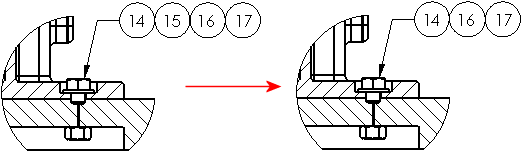
Bearbeiten des Stücklistentextes:
Führen Sie einen der folgenden Schritte aus:
Doppelklicken Sie auf den Text des Stücklistensymbols, und bearbeiten Sie es an Ort und Stelle.
Wählen Sie das Stücklistensymbol aus, und bearbeiten Sie den Text im PropertyManager.
Klicken Sie mit der rechten Maustaste auf das Stücklistensymbol, und wählen Sie Eigenschaften aus.
Ändern der Eigenschaften der geschichteten Stücklistensymbole:
Führen Sie einen der folgenden Schritte aus
Wählen Sie mindestens ein Stücklistensymbol im Stapel aus, und ändern Sie die Eigenschaften im PropertyManager. Bei weiteren Eigenschaften klicken Sie auf Weitere Eigenschaften, um auf den PropertyManager Bezugshinweis zuzugreifen.
-
Klicken Sie mit der rechten Maustaste auf ein Stücklistensymbol, und klicken Sie auf Eigenschaften.
 Änderungen an den Eigenschaften werden nur auf die ausgewählten Stücklistensymbole übertragen. Um alle Stücklistensymbole im Stapel zu ändern, wählen Sie alle aus.
Änderungen an den Eigenschaften werden nur auf die ausgewählten Stücklistensymbole übertragen. Um alle Stücklistensymbole im Stapel zu ändern, wählen Sie alle aus.
|
Nach rechts geschichtete Stücklistensymbole |
Nach oben geschichtete Stücklistensymbole |
|
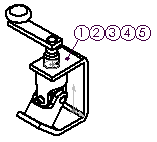
|
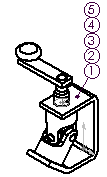
|